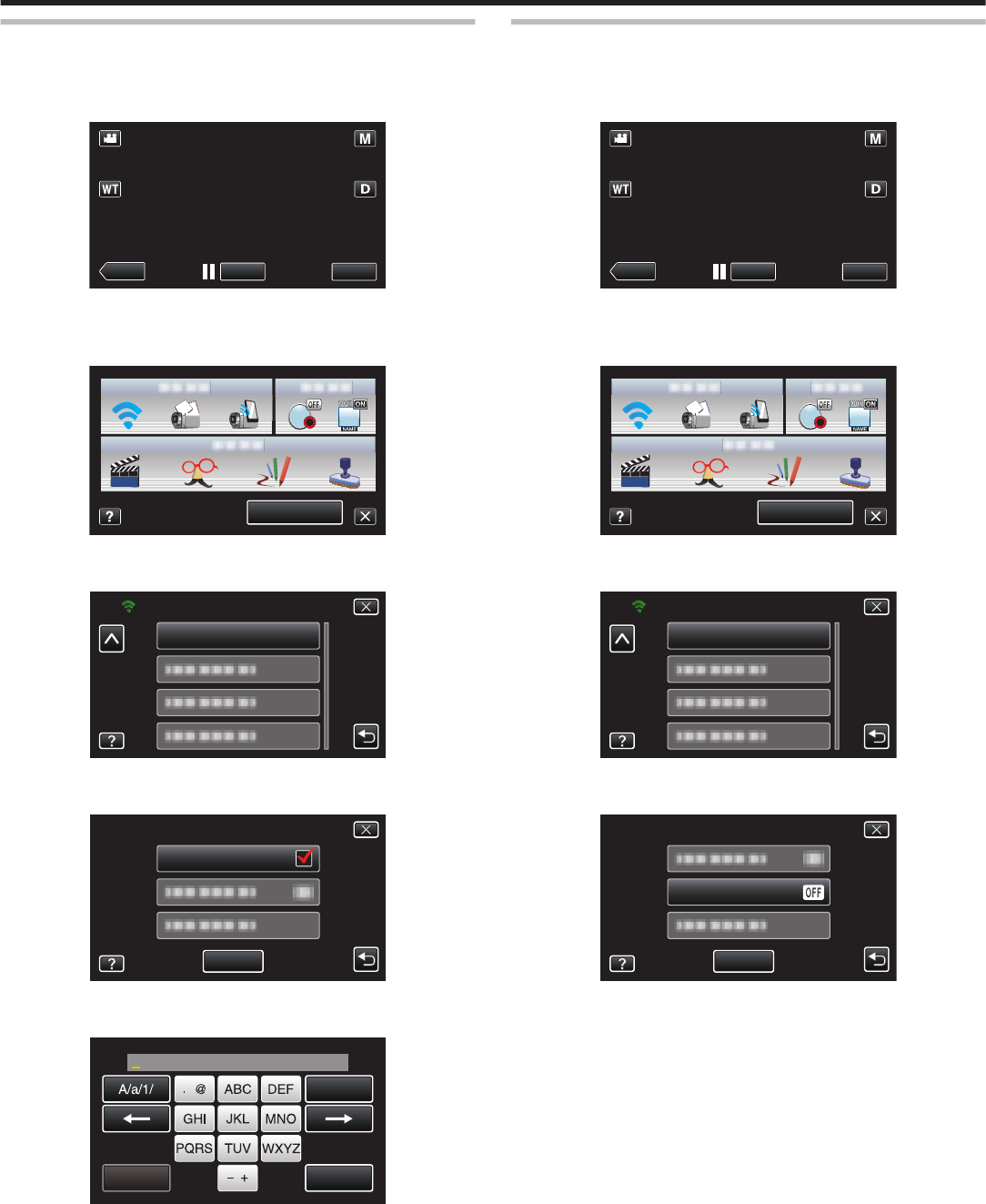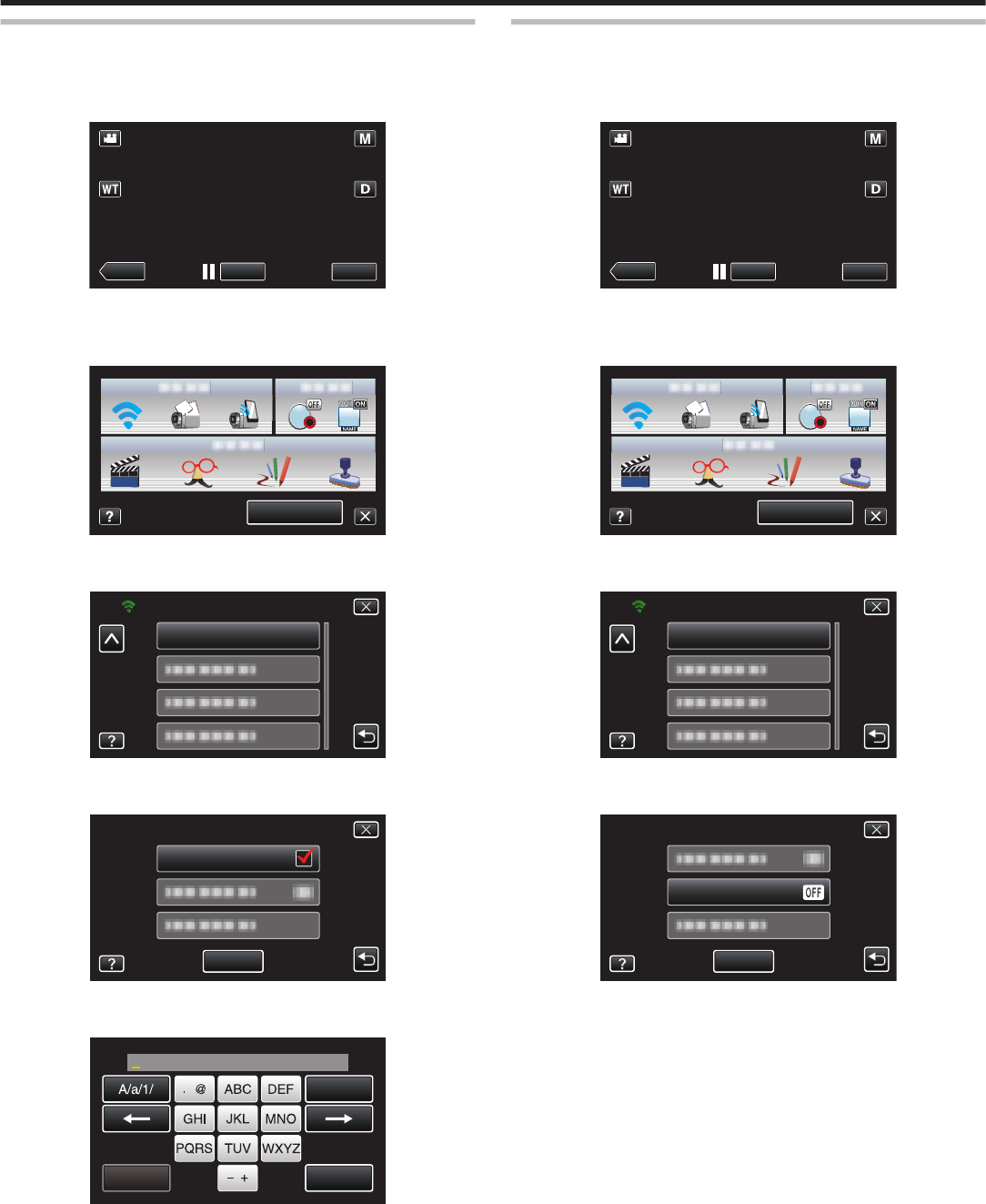
Establecer la contraseña (CONFIG. MONIT. EXT.)
Establece la contraseña para acceder a la cámara. (No más de 8 caracteres)
1
Pulse “MENU”.
(Operación en esta cámara)
.
0
Aparece el menú de accesos directos.
2
Pulse “Wi-Fi” (Q) en el menú de accesos directos.
(Operación en esta cámara)
.
3
Pulse “CONFIG. MONIT. EXT.”.
(Operación en esta cámara)
.
4
Pulse “CONTRASEÑA”.
(Operación en esta cámara)
.
CONFIG. MONIT. EXT.
CONTRASEÑA
AJUSTE
5
Escriba la contraseña.
(Operación en esta cámara)
.
ELIMINAR
CONTRASEÑA
AJUSTE
CANCELAR
0
Pulse sobre el teclado que aparece en la pantalla para escribir los
caracteres. El carácter cambia con cada pulsación.
0
Pulse “ELIMINAR” para borrar un carácter.
0
Pulse “CANCELAR” para salir.
0
Pulse “A/a/1” para seleccionar el tipo de entrada de carácter: letra
mayúscula, letra minúscula y numérico.
0
Pulse E o F para mover un espacio hacia la izquierda o hacia la
derecha.
0
Después de la configuración, pulse “AJUSTE”.
Establecer el UPnP de esta cámara (CONFIG. MONIT. EXT.)
Establece el UPnP de la cámara.
1
Pulse “MENU”.
(Operación en esta cámara)
.
0
Aparece el menú de accesos directos.
2
Pulse “Wi-Fi” (Q) en el menú de accesos directos.
(Operación en esta cámara)
.
3
Pulse “CONFIG. MONIT. EXT.”.
(Operación en esta cámara)
.
4
Pulse “UPnP”.
(Operación en esta cámara)
.
AJUSTE
UPnP
CONFIG. MONIT. EXT.
0
Pulse “ON” o “OFF”.
0
Seleccione “ON” para habilitar el UPnP.
0
Seleccione “OFF” para deshabilitar el UPnP.
0
Después de la configuración, pulse “AJUSTE”.
Utilizar Wi-Fi
29